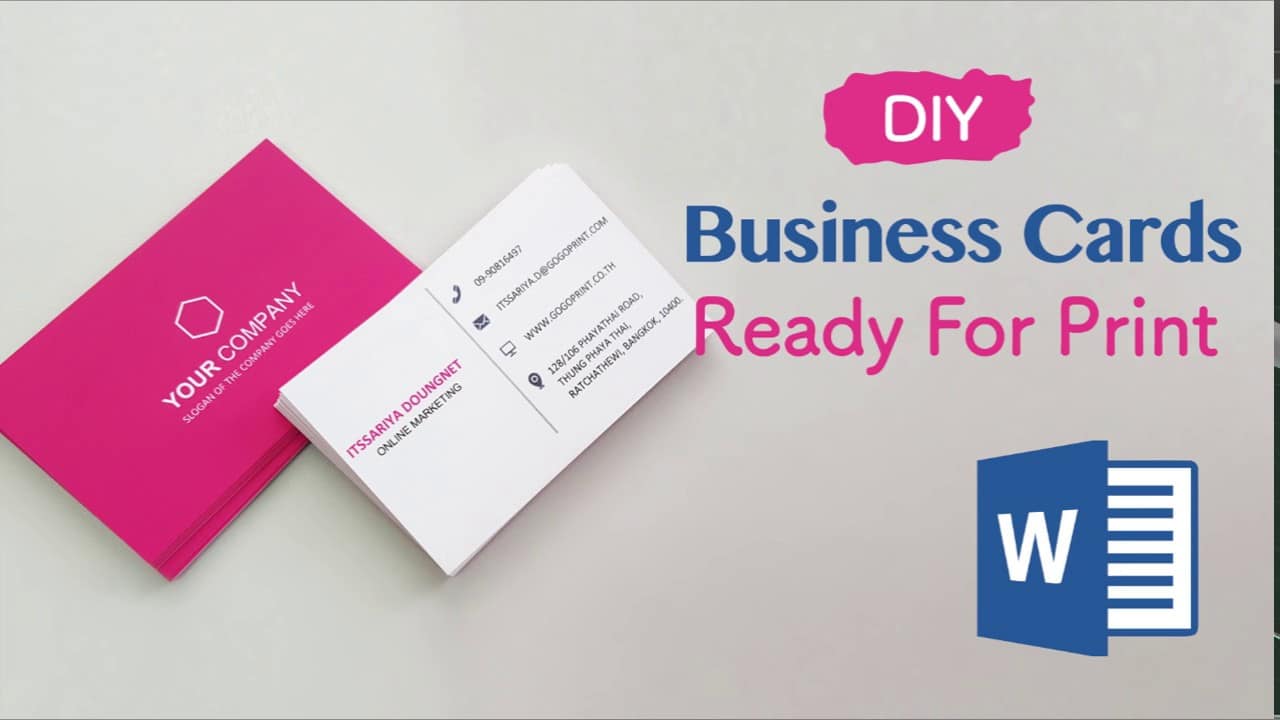1,5K
Pro vytvoření vizitek je ve Wordu již připraveno mnoho tiskových šablon. Můžete si je stáhnout a pak už jen stačí na kartičky zadat název firmy, logo a adresu. Jak to funguje, si můžete přečíst zde.
MS Word 2016: Vytváření vizitek v aplikaci Word
V MS Word 2016 je postup trochu jiný:
- Otevřete prázdný dokument aplikace Word, klikněte na kartu „Soubor“ a poté přejděte na „Nový“.
- Tím otevřete celou řadu dostupných šablon Office.com. Na pravé straně obrazovky najdete zvětšený náhled každé šablony.
- Chcete-li rychle zobrazit všechny šablony vizitek, zadejte do vyhledávacího řádku výraz „vizitky“. Nyní se vám zobrazí více než 50 šablon, ze kterých si můžete vybrat libovolnou, která se vám líbí.
- Po výběru klikněte na šablonu tak, aby byla zvýrazněna žlutě, a stiskněte tlačítko „Stáhnout“. Upozorňujeme, že tyto šablony lze stáhnout pouze v případě, že je váš počítač v době stahování připojen k internetu.
Zadejte informace do vizitek
Pokud jste si stáhli jednu ze šablon, ihned se otevře jako dokument aplikace Word. Nyní stačí do karet vložit data. A takto postupujete:
- Pro otevření textového pole stačí kliknout na již zadaný text na vizitce.
- Nyní můžete na vizitku zaznamenat libovolný název společnosti, adresu a další údaje tak, že předem odstraníte vzorový text stisknutím tlačítka „Smazat“ a nahradíte jej vlastními údaji.
Před tiskem můžete v nastavení tisku vybrat velikost a počet vizitek.